Inhaltsverzeichnis
Eingabeparameter
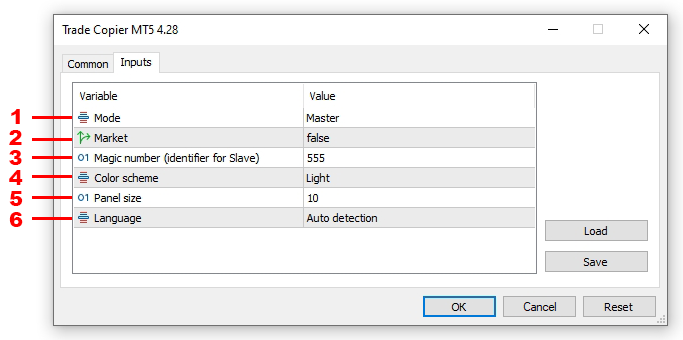
- Modus :
- Master – Lieferantenmodus. Dieser Modus überträgt Daten an Empfängerterminals. Dieser Modus wird im Terminal verwendet, von dem Order kopiert werden müssen.
- Slave – Empfängermodus. Dieser Modus empfängt Daten von den Terminals des Lieferanten. Dieser Modus wird im Terminal verwendet, wo Sie Kopien von orders öffnen müssen.
- Markt * – Marktausführungsmodus. Dieser Modus wird auf einem Handelskonto verwendet, bei dem das Öffnen von Positionen mit voreingestelltem Stop-Loss und Take-Profit verboten ist. In diesem Modus eröffnet Trade Copier Positionen in zwei Phasen:
- Der Trade Copier eröffnet eine Position ohne Stop-Loss und Take-Profit.
- Nach dem Öffnen einer Position legt der Trade Copier einen Stop-Loss und einen Take-Profit dafür fest (sofern Stop-Loss und Take-Profit in der ursprünglichen Position vorhanden waren).
- Magische Nummer (Kennung für Slave) * – Kennung der von Trade Copir im Slave-Modus geöffneten Order und Positionen). Der Slave-Kopierer signiert seine Order und Positionen mit dieser Nummer, um seine Order und Positionen später von denen anderer zu unterscheiden.
- Farbschema – Farbschema des Panels.
- Panelgröße – Panelgröße.
- Sprache – Panelsprache.
Master-Modus
Dieser Modus sammelt Informationen über Order und Positionen und sendet diese an die Empfängerterminals. Trade Copier mit diesem Modus wird auf dem Terminal installiert, dessen Transaktionen kopiert werden müssen.
Registerkarte „Slave Accounts“
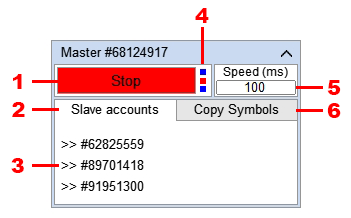
- Schaltfläche zum Aktivieren/Deaktivieren der Datenübertragung an Empfangsterminals.
- Registerkarte mit einer Liste der verbundenen Handelskonten des Empfängers.
- Anzahl der verbundenen Handelskonten des Empfängers.
- Die Anzeige für den Kopiervorgang. Bei der Verarbeitung großer Datenmengen stoppt der Kopierer die Verarbeitung dieser Anzeige und sie blinkt möglicherweise kurzzeitig nicht. Dies stellt keinen Fehler oder ein Problem dar.
- Feld zur Eingabe der Häufigkeit der Datenübertragung an Empfängerterminals.
- Registerkarte zum Einstellen der Liste der zu kopierenden Symbole.
Registerkarte „Copy Symbols“
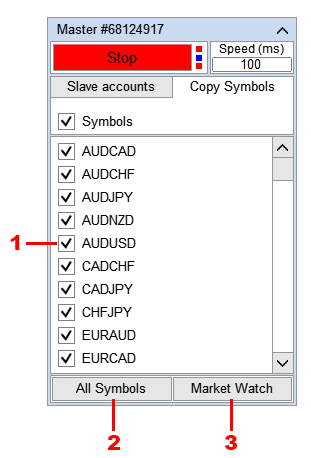
- Symbol zum Aktivieren/Deaktivieren des Kopierens.
- Alle für dieses Terminal verfügbaren Symbole in einer Liste anzeigen.
- Zeigen Sie in der Liste die Symbole an, die im Fenster „Marktübersicht“ des Terminals ausgewählt sind.
Der Master sendet nur für die Symbole Daten an den Slave, die in dieser Liste stehen und zum Kopieren vorgesehen sind (1).
Slave-Modus
Dieser Modus empfängt Daten vom Lieferantenterminal und kopiert basierend auf diesen Daten Transaktionen (Eröffnen, Schließen und Ändern von Order und Positionen). Trade Copier wird in diesem Modus auf dem Terminal installiert, auf dem Order und Positionen eröffnet werden müssen.
Registerkarte „Trade“
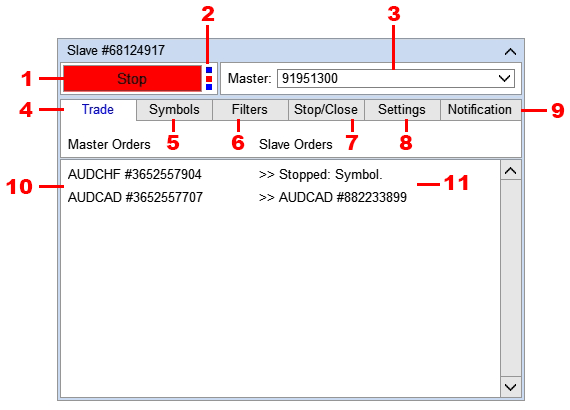
- Schaltfläche zum Aktivieren/Deaktivieren des Kopierens von Transaktionen.
- Der Indikator für die Arbeit des Kopierers. Bei Handelstransaktionen stoppt der Kopierer die Verarbeitung dieses Indikators und er blinkt möglicherweise kurzzeitig nicht. Dies stellt keinen Fehler oder ein Problem dar.
- Das Handelskonto, von dem die Trades kopiert werden.
- Registerkarte „Handeln“ (zeigt den aktuellen Kopierstatus an).
- Registerkarte zum Einrichten kopierter Symbole.
- Registerkarte zum Einrichten von Filtern.
- Registerkarte zum Einrichten der Funktion zum Stoppen des Kopierens und Schließens von Orders.
- Registerkarte zum Konfigurieren des Kopiervorgangs.
- Registerkarte zum Einrichten von Benachrichtigungen.
- Liste der Masterkonto-Order.
- Liste der Order des Slave-Kontos. Wenn der Order nicht kopiert wird, wird in der Zeile der Grund angezeigt, warum der Order derzeit nicht kopiert werden kann. *
* Sie setzen beispielsweise Filter:
Max. Spread: 20 Punkte.
Repeated copy attempts: 30 Sek.
Wenn auf dem Slave innerhalb von 30 Sekunden nach dem Öffnen einer Position auf dem Master der Spread mehr als 20 pp betrug, enthält die Zeile die folgenden Einträge:
- Während der ersten 30 Sekunden versucht der Kopierer, die Position zu kopieren. Da der Spread des Symbols die ganze Zeit über 20 PP liegt, wird der Filter „Max. Spread: 20 pp“ auf das Symbol angewendet und die Position wird nicht kopiert. Während dieser ganzen Zeit wird in der Zeile die Meldung „Stopped: Max spread“ angezeigt.
- Nach 30 Sekunden stoppt der Kopierer alle Versuche, die Position zu kopieren, da der Parameter „Repeated attempts to copy: 30 Sek.“ ausgelöst wird. Dementsprechend ändert sich nach 30 Sekunden die Aufschrift „Stopped: Max spread“ in die Aufschrift „Stopped: Repeated attempts to copy“.
Wie Sie dem Beispiel entnehmen können, ist der in der Zeile beschriebene Grund nicht unbedingt die eigentliche Ursache dafür, dass die Position nicht kopiert wurde.
Der Kopierer zeichnet alle Ereignisse auf der Registerkarte „Experte“ des Terminals auf, einschließlich aller ausgelösten Filter, Einschränkungen und Handelsfehler. Wenn also eine Order nicht kopiert wurde und Sie den Grund dafür ermitteln möchten, öffnen Sie die Registerkarte „Experte“ und suchen Sie die Datensätze, die zum Zeitpunkt des Kopierens der Order generiert wurden. Weitere Details hier.
Registerkarte „Symbols“
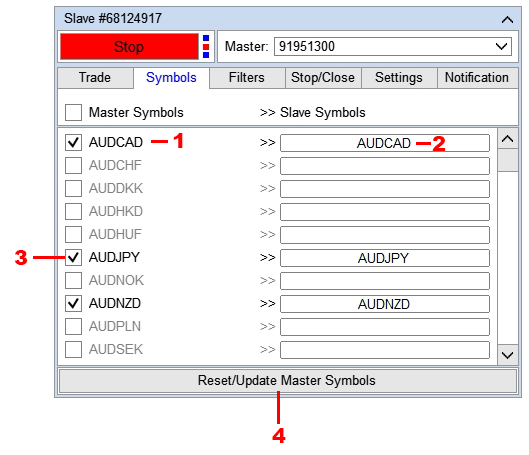
- Symbol des Master-Kontos..
- Symbol des Slave-Kontos (dieses Feld ist editierbar).
- Aktivieren/Deaktivieren des Symbolkopierens.
- Symbollisten aktualisieren.
Trade Copier kopiert nur die Symbole, die in dieser Liste stehen und kopiert werden dürfen ( 3 ). Diese Symbolliste wird basierend auf der Liste erstellt, die der Master sendet. Dementsprechend wird die Liste auf dieser Registerkarte erst nach Auswahl des Master-Kontos angezeigt.
Die Symbolliste wird einmalig unmittelbar nach Auswahl des Master-Kontos generiert. Wenn die Symbolliste auf dem Master geändert wurde oder nicht angezeigt wird, klicken Sie auf die Schaltfläche „Mastersymbole zurücksetzen/aktualisieren“ ( 4 ), um die Liste auf dem Slave zu aktualisieren.
Trade Copier wählt automatisch für jedes Masterkontosymbol ein entsprechendes Slave-Kontosymbol aus. Bei Bedarf können Sie den Namen des Slave-Symbols bearbeiten. Dies kann erforderlich sein, wenn Trade Copier ein Symbol nicht automatisch auswählen konnte oder wenn Sie auf ein anderes Symbol kopieren müssen, z. B. EURUSD > USDJPY.

- Feld zur Eingabe des Symbolnamens.
Zum Bearbeiten klicken Sie auf das Symbol, das Sie ändern möchten ( 1 ), und geben Sie den gewünschten Symbolnamen in das Feld ein.
Registerkarte „Filters“
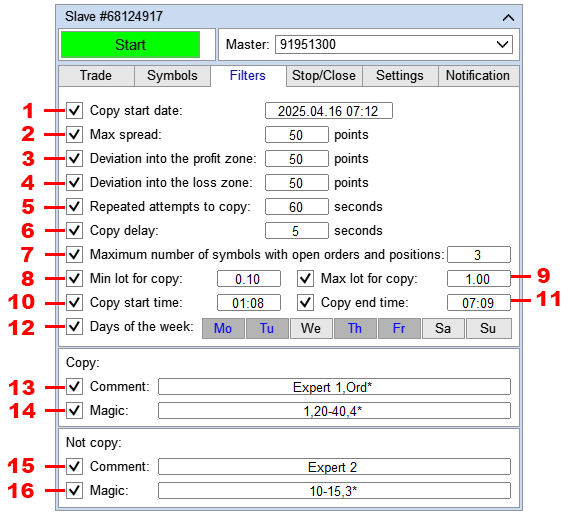
- Datum und Uhrzeit des Kopierstarts. Beispiel: Wenn der Wert auf 14.03.2025, 20:00 Uhr eingestellt ist, werden Order kopiert, die nach 20:00 Uhr am 14.03.2025 geöffnet werden. Wird beim ersten Start des Kopiervorgangs verwendet, um das Kopieren alter Order zu verhindern.
- Maximal zulässiger Spread. Kopieren Sie die Master-Position nicht, wenn der Spread des Symbols den angegebenen Wert überschreitet.
- Maximale Abweichung (Differenz) des Preises des Empfängers vom Preis des Lieferanten in Richtung Gewinn (in Punkten).
Zum Beispiel:
Abweichung zum Gewinn = 50 und auf dem Konto des Lieferanten wurde ein Kauf mit einem Eröffnungskurs von 1,00000 eröffnet.
Diese Position wird nur kopiert, wenn der aktuelle Preis beim Empfänger zum Zeitpunkt des Kopierens kleiner oder gleich 1,00050 ist (1,00000+0,00050=1,00050).
Wenn Sie die Abweichung in der Gewinnzone auf 0 setzen, werden Positionen nur dann kopiert, wenn der aktuelle Preis des Empfängers gleich oder besser ist als der des Lieferanten. Die Preise von Lieferant und Empfänger können aus folgenden Gründen abweichen: Unterschiedliche Broker von Lieferant und Empfänger mit unterschiedlichen aktuellen Preisen, zwischen der Eröffnung der Position beim Lieferanten und dem Zeitpunkt ihrer Kopie beim Empfänger hat sich der Preis beim Empfänger geändert. Dieser Filter funktioniert nur für Positionen. - Maximale Abweichung (Differenz) des Preises des Empfängers vom Preis des Lieferanten, in Richtung Verlust (in Punkten).
Zum Beispiel:
Abweichung in Richtung Verlust = 50 und auf dem Konto des Lieferanten wurde ein Kauf mit einem Eröffnungskurs von 1,00000 eröffnet.
Diese Position wird nur kopiert, wenn der aktuelle Empfängerpreis größer oder gleich 0,99950 ist (1,00000-0,00050=0,99950).
Dieser Filter begrenzt die Eröffnung von Positionen zum besten Preis. Aktivieren Sie diesen Filter daher nur, wenn es unbedingt nötig ist. Dieser Filter funktioniert nur für Positionen. - Die maximale Zeitspanne, in der Trade Copier versucht, eine Kopierposition zu öffnen (in Sekunden). Die Zeit wird ab dem Zeitpunkt gezählt, an dem die Position auf dem Masterkonto geöffnet wird.
Zum Beispiel:
Wenn die Kopierwiederholungsrate 90 Sek. beträgt und die Position des Lieferanten um 1:00:00 Uhr eröffnet wurde, versucht der Kopierer bis 1:01:30 Uhr, eine Kopierposition zu eröffnen. Nach 1:01:30 Uhr stoppt Trade Copier alle Kopierversuche. Die Position kann aus folgenden Gründen nicht rechtzeitig kopiert werden: Verbindungsverlust zum Handelsserver, Auslösen eines Filters, Handelsfehler usw. Dieser Filter funktioniert nur für Positionen. - Verzögern Sie das Kopieren einer Order oder Position um eine bestimmte Anzahl von Sekunden.
Beispiel:
Wenn 25 Sekunden eingestellt sind und die Masterposition um 1:00:00 Uhr geöffnet wurde, dann kopiert der Kopierer diese Position um 1:00:25 Uhr. - Positionen und Orders werden nur für eine bestimmte Anzahl von Charakteren kopiert. *
- Mindestlot zum Kopieren. Kopieren Sie die Master-Order oder -Position nicht, wenn ihr Lot kleiner als dieser Wert ist.
- Maximales Lot zum Kopieren. Kopieren Sie die Master-Order oder -Position nicht, wenn ihr Lot größer als dieser Wert ist.
- Order ab der angegebenen Zeit kopieren. **
- Order bis zum angegebenen Zeitpunkt kopieren. **
- Order nur an bestimmten Wochentagen kopieren. **
- Order nur mit dem angegebenen Kommentar kopieren. ***
- Order nur mit der angegebenen Magic Number kopieren. ***
- Kopieren Sie keine Order mit dem angegebenen Kommentar. ***
- Kopieren Sie keine Order, die die angegebene magische Nummer haben. ***
*** Für Kommentare:
- Um mehrere Kommentare einzugeben, verwenden Sie das Trennzeichen ",". Um beispielsweise die Kommentare Exp1, Exp2 und Exp3 einzugeben, geben Sie Exp1,Exp2,Exp3 in das Feld ein.
- Wenn die Kommentare den gleichen Teil haben, können Sie das Zeichen "*" verwenden. Beispielsweise haben Exp1453, Exp7565 und Exp1453 denselben Exp-Teil, Sie können also Exp* in das Feld eingeben.
- Sie können diese Optionen kombinieren. Wenn Sie beispielsweise Ord*,Master23,Exp* eingeben, verwendet der Parameter die Kommentare von Master23 und Kommentare, die in ihrem Text die Zeichenkombination Ord oder Exp enthalten.
- Der Kommentartext sollte nicht die Zeichen "," und ";" enthalten, da diese Zeichen als Trennzeichen verwendet werden.
Für magische Zahlen:
- Um mehrere Magic Numbers einzugeben, verwenden Sie das Trennzeichen ",". Um beispielsweise die magischen Zahlen 1, 25 und 148 einzugeben, geben Sie 1,25,148 in das Feld ein.
- Wenn die magischen Zahlen den gleichen Teil haben, können Sie das Zeichen "*" verwenden. Beispielsweise haben 431, 432 und 433 denselben Teil 43, Sie können also 43* in das Feld eingeben.
- Wenn die magischen Zahlen einen bestimmten Bereich bilden sollen, kann das Format „Start-Ende“ verwendet werden. Wenn Sie beispielsweise einen Zahlenbereich von 23 bis 34 eingeben müssen, können Sie in das Feld 23-34 eingeben.
- Sie können diese Optionen kombinieren. Wenn Sie beispielsweise 3,10–21,55 eingeben, verwendet der Parameter die magischen Zahlen 3, 55 und den Zahlenbereich von 10 bis 21.
Registerkarte „Stop/Close“.
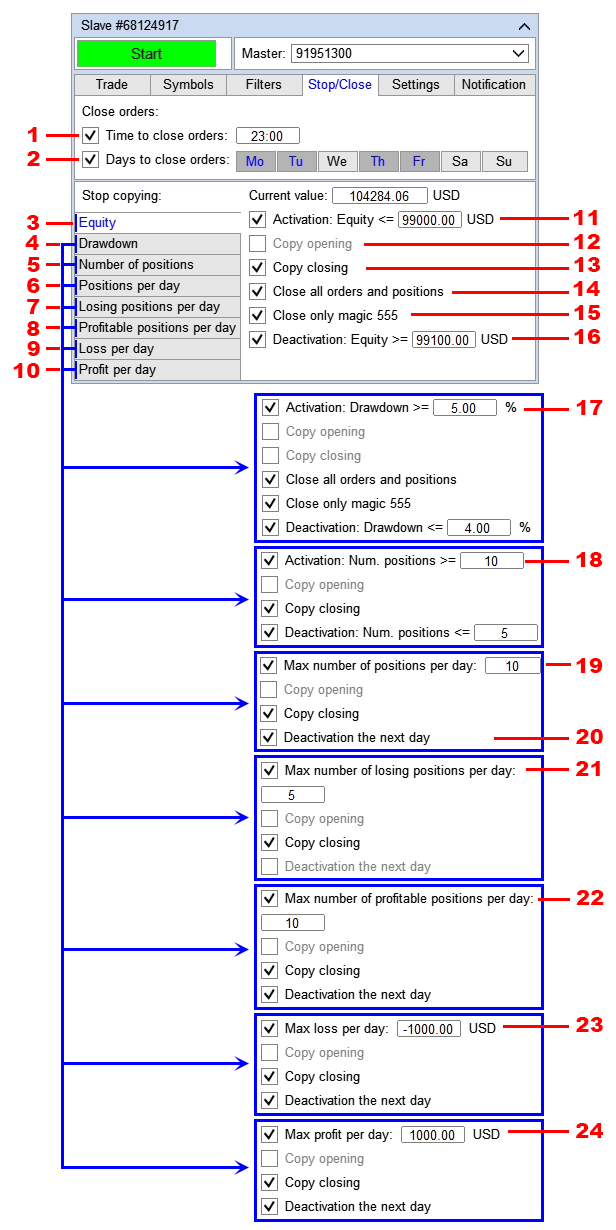
- Schließzeitpunkt für Orders und Positionen. Wenn die angegebene Zeit erreicht ist, schließt der Kopierer alle Orders und Positionen. *
- Der Wochentag, an dem die Schließung der in Absatz 1 genannten Aufträge und Positionen gilt. *
- Beenden Sie das Kopieren, wenn die Eigenkapitalgröße den angegebenen Wert erreicht.
- Beenden Sie das Kopieren, wenn der Kontoverlust den angegebenen Wert erreicht (der Verlust wird als Prozentsatz des Kontostands ausgedrückt).
- Beenden Sie das Kopieren, wenn die Anzahl der offenen Positionen (Positionen auf dem Markt) den angegebenen Wert erreicht. **
- Beenden Sie das Kopieren, wenn die Anzahl der pro Tag geöffneten Positionen den angegebenen Wert erreicht. **
- Beenden Sie das Kopieren, wenn die Anzahl der im Tagesverlauf geschlossenen unrentablen Positionen den angegebenen Wert erreicht. **
- Beenden Sie das Kopieren, wenn die Anzahl der pro Tag geschlossenen profitablen Positionen den angegebenen Wert erreicht. **
- Beenden Sie das Kopieren, wenn der Verlust geschlossener Positionen für den Tag den angegebenen Wert erreicht. **
- Beenden Sie das Kopieren, wenn der Gewinn der geschlossenen Positionen für den Tag den angegebenen Wert erreicht. **
- Die Eigenkapitalgröße, bei der das Kopieren endet.
- Wenn die Funktion „Kopieren stoppen“ aktiviert ist, wird der Vorgang des Öffnens von Aufträgen und Positionen weiter kopiert (das Stoppen des Kopierens wirkt sich nur auf den Vorgang des Schließens von Aufträgen und Positionen aus).***
- Wenn die Funktion „Kopieren stoppen“ aktiviert ist, wird der Kopiervorgang zum Schließen von Aufträgen und Positionen fortgesetzt (das Stoppen des Kopierens wirkt sich nur auf den Vorgang zum Öffnen von Aufträgen und Positionen aus).***
- Schließen Sie alle Order und Positionen, wenn die Funktion „Kopieren stoppen“ ausgelöst wird, wenn das angegebene Eigenkapital erreicht ist.
- Schließen Sie nur Order und Positionen, die vom Kopierer eröffnet wurden (es werden nur die Aufträge und Positionen geschlossen, die die magische Nummer des Kopierers haben).
- Wenn diese Equity-Größe erreicht ist, wird der gestoppte Kopiervorgang fortgesetzt (Aufhebung der Aktivierung der Kopierstoppfunktion durch Equity).
- Die Größe des Drawdowns, bei dessen Erreichen das Kopieren beendet wird.
- Die Anzahl der offenen Positionen (Positionen auf dem Markt), bei deren Erreichen das Kopieren beendet wird.
- Die Anzahl der offenen Positionen pro Tag, bei deren Erreichen das Kopieren beendet wird. **
- Setzen Sie den Kopiervorgang am nächsten Tag fort. ****
- Die Anzahl der pro Tag geschlossenen unrentablen Positionen, bei deren Erreichen das Kopieren beendet wird.
- Die Anzahl der pro Tag geschlossenen profitablen Positionen, bei deren Erreichen das Kopieren beendet wird.
- Die Verlusthöhe aus tagsüber geschlossenen Positionen, bei deren Erreichen das Kopieren beendet wird.
- Die Höhe des Gewinns aus tagsüber geschlossenen Positionen, bei dessen Erreichen das Kopieren beendet wird.
* Orders und Positionen werden entsprechend der Terminalzeit geschlossen.
** Für die Berechnung werden ausschließlich eigene Positionen herangezogen, die über eine Magic-Copier-Nummer verfügen. „Täglich“ bedeutet von 00:00 bis 23:59 Uhr.
*** Beispielsweise wurde der Kopiervorgang gemäß den angegebenen Bedingungen um 11:00 Uhr beendet.
Option „Copy Opening“:
- Falls deaktiviert: Nach 11:00 Uhr beendet der Kopierer das Kopieren von Orders und Positionen, die nach 11:00 Uhr auf dem Master-Konto eröffnet werden.
- Wenn aktiviert: Nach 11:00 Uhr kopiert der Kopierer weiterhin neue Orders und Positionen, unabhängig davon, dass der Kopiervorgang gestoppt wurde.
Option „Copy Closing“:
- Falls deaktiviert: Nach 11:00 Uhr beendet der Kopierer das Kopieren der Schließung von Orders und Positionen, die nach 11:00 Uhr auf dem Master-Konto geschlossen werden.
- Wenn aktiviert: Nach 11:00 Uhr kopiert der Kopierer weiterhin die Schließung von Orders und Positionen, unabhängig davon, ob der Kopiervorgang gestoppt wurde.
Wir empfehlen die Installation von:
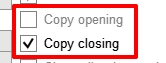
- Copy Opening = aus,
- Copy Closing = aktiviert.
In diesem Fall beendet TradeCopier beim Stoppen des Kopiervorgangs das Öffnen (Kopieren) neuer Orders und Positionen, während der Kopierer bestehende Orders und Positionen schließt, wenn diese auf dem Master-Konto geschlossen werden. Legen Sie andere Variationen nur fest, wenn Ihre Strategie zum Kopieren von Orders und Positionen dies erfordert und Sie verstehen, warum Sie dies tun.
**** Beispielsweise wurde im Laufe des Tages eine bestimmte Anzahl von Positionen geöffnet und der Kopiervorgang am 14.03.2025 um 18:59 Uhr gestoppt. Wenn dieser Parameter aktiviert ist, wird am 15.03.2025 um 00:00 Uhr (am nächsten Tag) der Kopiervorgang wiederhergestellt. Erreicht die Anzahl der offenen Positionen am nächsten Tag den angegebenen Wert, wird das Kopieren wieder gestoppt.
Registerkarte „Settings“

- Schreiben Sie die magische Nummer der Master-Order in den Kommentar der Slave-Order .
- Schreiben Sie das Master-Orderticket in den Slave-Orderkommentar.
- Schreiben Sie den Master-Orderkommentar in den Slave-Orderkommentar.
- Geben Sie Ihren eigenen Text in den Slave-Orderkommentar ein. Die maximal zulässige Länge des Orderkommentars beträgt 31 Zeichen.
- Feld zur Eingabe der Häufigkeit des Datenempfangs vom Lieferantenterminal.
- Kaufpositionen kopieren.
- Verkaufspositionen kopieren.
- Ausstehende Order kopieren.
- Kopieren Sie den Prozess zum Schließen von Order und Positionen.
- Öffnen Sie Order und Positionen in die entgegengesetzte Richtung.
- Wiederholtes Kopieren einer Order oder Position, wenn die Orderkopie auf dem Slave manuell oder von einem anderen Experten geschlossen wurde. Aktivieren Sie dieses Kontrollkästchen nicht, wenn Sie dessen Zweck nicht verstehen!!!
- Methode zur Berechnung des Los einer Order. *
- Der angewandte Koeffizient oder die Losgröße (abhängig von der Losberechnungsmethode).
- Visualisierung der Losberechnungsmethode.
- Mindestlosmenge: Wenn die berechnete Losmenge kleiner oder gleich diesem Wert ist, kopiert Trade Copier diese Order nicht.
- Maximales Lot. Wenn das berechnete Lot größer oder gleich diesem Wert ist, kopiert Trade Copier diese Order nicht.
- Mindestlos: Wenn das berechnete Los kleiner als dieser Wert ist, wendet Trade Copier diesen Wert an.
- Maximales Lot. Wenn das berechnete Lot größer als dieser Wert ist, wendet Trade Copier diesen Wert an.
- Methode zum Kopieren von Stop Loss. **
- Feld zur Eingabe der Stop-Loss-Distanz für die Methode „Stop-Loss in Punkten festlegen“ bzw. des Koeffizienten für die Methode „Stop-Loss-Punkte kopieren“.
- Methode zum Kopieren von Take Profit. **
- Feld zur Eingabe der Take-Profit-Distanz für die Methode „Take-Profit in Punkten festlegen“ bzw. des Koeffizienten für die Methode „Take-Profit-Punkte kopieren“.
* Methoden zur Losberechnung:

Die Ordersmenge wird auf eine der folgenden Arten berechnet:
- MLot * (SBalance / MBalance) - die Menge der eröffneten Order ist proportional zum Kontostand des Empfängerkontos zum Saldo des Lieferantenkontos,
Lot = MasterLot * (BalanceSlave/BalanceMaster). - MLot * C - das Los der geöffneten Order entspricht dem Los des Lieferanten multipliziert mit dem angegebenen Koeffizienten,
Lot = MasterLot * Coefficient. - Festes Lot – das Lot der eröffneten Order entspricht dem angegebenen festen Lot.
- MLot * (SBalance / MBalance) * C – das Los der eröffneten Order ist proportional zum Kontostand des Kontos des Empfängers zum Kontostand des Kontos des Lieferanten, multipliziert mit dem angegebenen Koeffizienten. Das heißt, das Los wird gleichzeitig mit den Methoden „Proportionalbilanz“ und „Multiplikation mit Koeffizienten“ berechnet.
Lot = MasterLot * (BalanceSlave/BalanceMaster) * Coefficient. - MLot + Volume - das Los der eröffneten Order entspricht dem Los des Lieferanten plus dem angegebenen Volumen,
Lot = MasterLot + Volume. - MLot * (SBalance / С) - die Menge der eröffneten Order ist proportional zum Kontostand des Empfängers, dividiert durch den Koeffizienten.
Lot = MasterLot * (BalanceSlave/Coefficient).
Wir empfehlen die Verwendung der Methode „MLot * C“. Mit dieser Methode ist eine genaue Berechnung des Lots im Verhältnis zum Master möglich, da diese Methode nicht von sekundären Variablen wie der Kontostandgröße abhängt.
** Berechnung von Take-Profit und Stop-Loss:
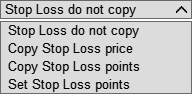
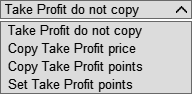
Take-Profit und Stop-Loss für eine Order werden auf eine der folgenden Arten berechnet:
- Stop Loss / Take Profit nicht kopieren - Kopieren Sie nicht den Stop Loss / Take Profit des Anbieters.
- Stop-Loss/Take-Profit-Preis kopieren – Kopieren Sie den Stop-Loss/Take-Profit-Preis des Anbieters. Mit dieser Option werden SL und TP strikt auf die SL- und TP-Preise des Lieferanten eingestellt, auch wenn es eine Preisverschiebung des Slave-Kontos im Verhältnis zum Preis des Master-Kontos gibt.
- Stop-Loss/Take-Profit-Punkte kopieren - Stop-Loss/Take-Profit-Punkte des Anbieters kopieren. Mit dieser Option werden SL und TP vom Eröffnungspreis der Order in Punkten festgelegt. Wenn sich der Slave-Preis im Verhältnis zum Master-Preis verschiebt, verschieben sich auch die SL- und TP-Niveaus.
- Stop-Loss/Take-Profit in Punkten festlegen – legen Sie Ihre eigenen TP- und SL-Werte fest, ohne Stop-Loss/Take-Profit des Anbieters zu kopieren. Stop-Loss- und Take-Profit-Werte sollten in die Felder eingegeben werden, die bei Auswahl dieser Methode aktiviert werden.
Registerkarte „Notification“
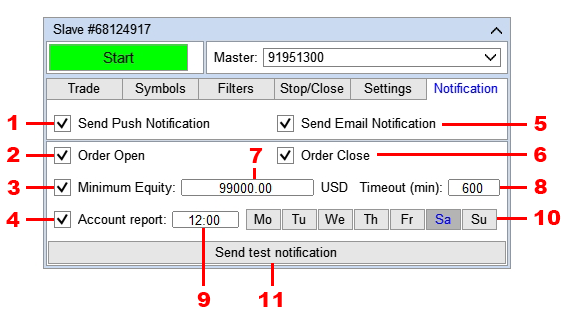
- Nachricht ans Telefon (Mobilgerät) senden. *
- Meldung beim Öffnen einer Order oder Position.
- Benachrichtigung, wenn das kapital den angegebenen Wert erreicht. Die Benachrichtigung wird gesendet, wenn das aktuelle Kontoguthaben auf den in Feld 7 angegebenen Wert sinkt. Die Benachrichtigung wird nach der in Feld 8 angegebenen Anzahl von Minuten wiederholt, sofern das kapital weiterhin den angegebenen Wert überschreitet.
- Eine Nachricht mit einem Bericht über den Status eines Handelskontos (Guthaben, Eigenkapital und verfügbare Mittel). Die Nachricht wird einmal täglich an ausgewählten Wochentagen versendet. Die Berichtszeit wird in Feld 9 angegeben, der Wochentag wird mit den Schaltflächen 10 eingestellt.
- Nachricht an E-MAIL senden. **
- Nachricht, wenn eine Order oder Position geschlossen wird.
- Der Eigenkapitalbetrag, bei dessen Erreichen das Senden einer Nachricht ausgelöst wird.
- Anzahl der Minuten zwischen den Nachrichten.
- Zeitpunkt der Berichtseinreichung.
- Wochentag, an dem der Bericht gesendet wird.
- Senden Sie eine Testnachricht. Klicken Sie auf diese Schaltfläche, um sicherzustellen, dass Sie den Nachrichtenversand korrekt konfiguriert haben.
* Damit Trade Copier eine Nachricht an ein mobiles Endgerät senden kann, geben Sie die Adresse des Empfängers in den MetaTrader-Einstellungen an:


